A Keynote felhasználói útmutatója iPadhez
- Üdvözöljük
- Újdonságok
-
- A Keynote kezdeti lépései
- Képek, diagramok és más objektumok bemutatása
- Prezentáció létrehozása
- A prezentációban történő navigálás módjának kiválasztása
- Prezentáció megnyitása
- Prezentáció mentése és elnevezése
- Prezentáció keresése
- Prezentáció nyomtatása
- Az eszközsor testreszabása
- Szöveg és objektumok másolása appok között
- Alapvető érintőképernyő-kézmozdulatok
- Az Apple Pencil használata a Keynote-tal
- Prezentáció létrehozása a VoiceOver használatával
-
- Diák hozzáadása vagy törlése
- Előadói jegyzetek hozzáadása és megtekintése
- A diaméret módosítása
- Dia hátterének módosítása
- Szegély hozzáadása a dia köré
- Szöveghelyőrzők megjelenítése vagy elrejtése
- Diasorszámok megjelenítése vagy elrejtése
- Diaelrendezés alkalmazása:
- Diaelrendezések hozzáadása és szerkesztése
- Téma módosítása
-
- Objektum átlátszóságának módosítása
- Alakzatok vagy szövegmezők kitöltése színnel vagy képpel
- Szegély hozzáadása objektumhoz
- Képfelirat vagy cím hozzáadása
- Tükröződés vagy árnyék hozzáadása
- Objektumstílusok használata
- Objektumok átméretezése, elforgatása vagy tükrözése
- Linkelt objektumok hozzáadása interaktív prezentációk létrehozásához
-
- Prezentáció küldése
- Az együttműködés bemutatása
- Mások meghívása együttműködésre
- Együttműködés megosztott prezentáción
- Tevékenység megtekintése egy megosztott prezentációban
- Megosztott prezentáció beállításainak módosítása
- Prezentáció megosztásának leállítása
- Megosztott mappák és együttműködés
- Együttműködés a Box szolgáltatás segítségével
- Animált GIF létrehozása
- Prezentáció közzététele blogon
- Copyright
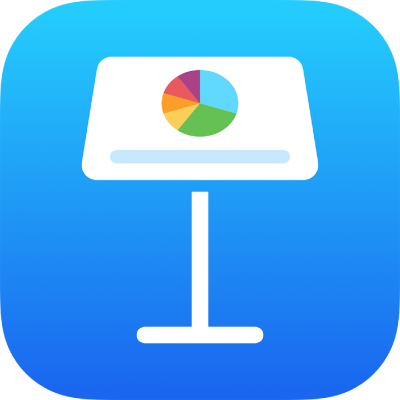
Tabulátorok beállítása az iPad Keynote appjában
Tabulátorhelyeket adhat meg, amelyekkel a szöveget balra, középre, jobbra vagy egy tizedesjelhez igazíthatja. Amikor tabulátort szúr be, a beszúrási pont és a jobb oldalán lévő szöveg a következő tabulátorhelyre mozog, és a beírt szöveg ezen a ponton kezdődik.
Tabulátor beszúrása szövegbe
Nyissa meg a Keynote appot
 az iPaden.
az iPaden.Nyisson meg egy prezentációt, koppintással helyezze a beszúrási pontot a szöveg azon részére, ahova a tabulátort be szeretné szúrni, majd koppintson újra.
Koppintson a Beszúrás elemre, majd koppintson a Tabulátor lehetőségre.
A beszúrási pont a legközelebbi tabulátorhelyhez ugrik. Ha ismét a Tabulátor elemre koppint, a következő tabulátorhelyre mozgatja azt és így tovább.
Ha további információkra van szüksége a tabulátorhelyek táblázatcellákba történő beszúrásáról, tekintse meg a következő témakört: Táblázatszövegek megjelenésének módosítása az iPad Keynote appjában.
A tabulátor beszúrásának azonnali visszavonásához koppintson a ![]() gombra.
gombra.